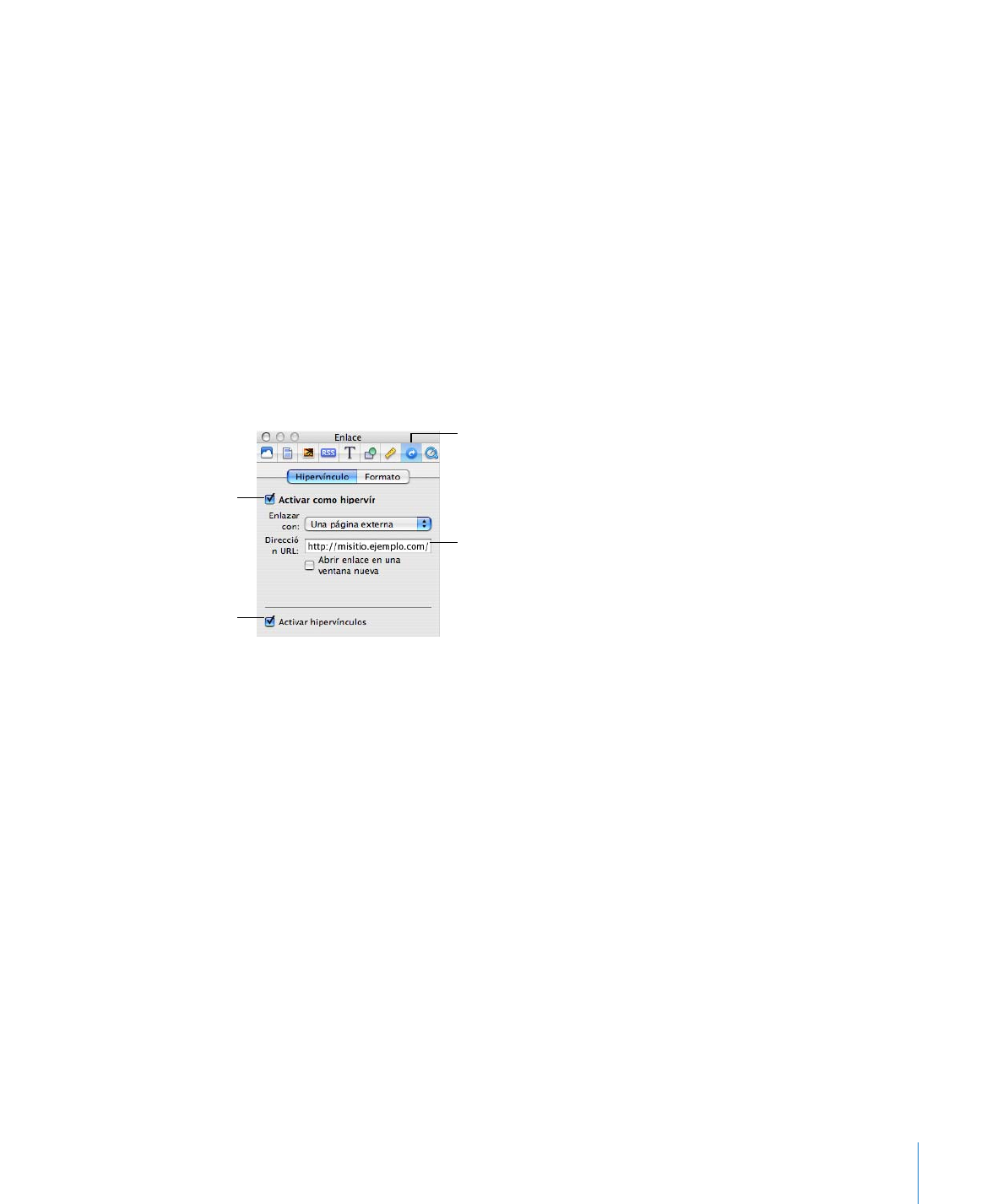
Cómo añadir enlaces a otras páginas
Puede colocar hipervínculos en sus páginas donde los visitantes pueden hacer clic
para abrir otro sitio web.
Para añadir un enlace a otro sitio web:
1
Abra la página en iWeb en el punto en el que desee añadir el enlace.
2
En Safari, abra la página a la que desee dirigir el enlace.
3
Seleccione la dirección URL del sitio web en la barra de direcciones de la parte superior
de Safari y arrástrela hasta el lienzo de páginas web en iWeb.
También puede añadir enlaces para abrir un archivo o una canción de la tienda iTunes Store.
Para obtener más información, consulte los temas sobre hipervínculos en la Ayuda iWeb.
Los enlaces en iWeb están desactivados para poder editarlos sin hacer clic accidentalmente
en ellos. Si desea comprobar los enlaces, puede activarlos en el inspector de enlaces.
Para activar los enlaces en iWeb:
1
Haga clic en el botón “Inspector de enlaces” de la barra de herramientas (si no lo ve,
haga clic en la flecha derecha de la barra de herramientas y seleccione Inspector).
2
Haga clic en el botón “Inspector de enlaces” y a continuación haga clic en Hipervínculo.
3
Seleccione la opción “Activar hipervínculos”.
Importante:
Este ajuste no afecta a los enlaces del sitio web publicado; sólo activa
o desactiva los enlaces en iWeb para que pueda editarlos y comprobarlos.
Cómo añadir el botón “Envíeme un correo”
Los sitios web suelen tener un método para que los visitantes puedan ponerse en con-
tacto con el propietario o administrador del sitio. Puede añadir un botón “Envíeme un
correo” en cualquier página del sitio web para que los visitantes puedan ponerse en
contacto con usted. Cuando las personas que visiten su página hagan clic en este botón,
se creará un nuevo mensaje dirigido a su dirección de correo electrónico de MobileMe.
Escriba aquí la direc-
ción de la página web.
Seleccione para conver-
tir texto u objetos
en hipervínculos.
Active o desactive los
hipervínculos mientras
trabaja con iWeb.
Botón “Inspector
de enlaces”
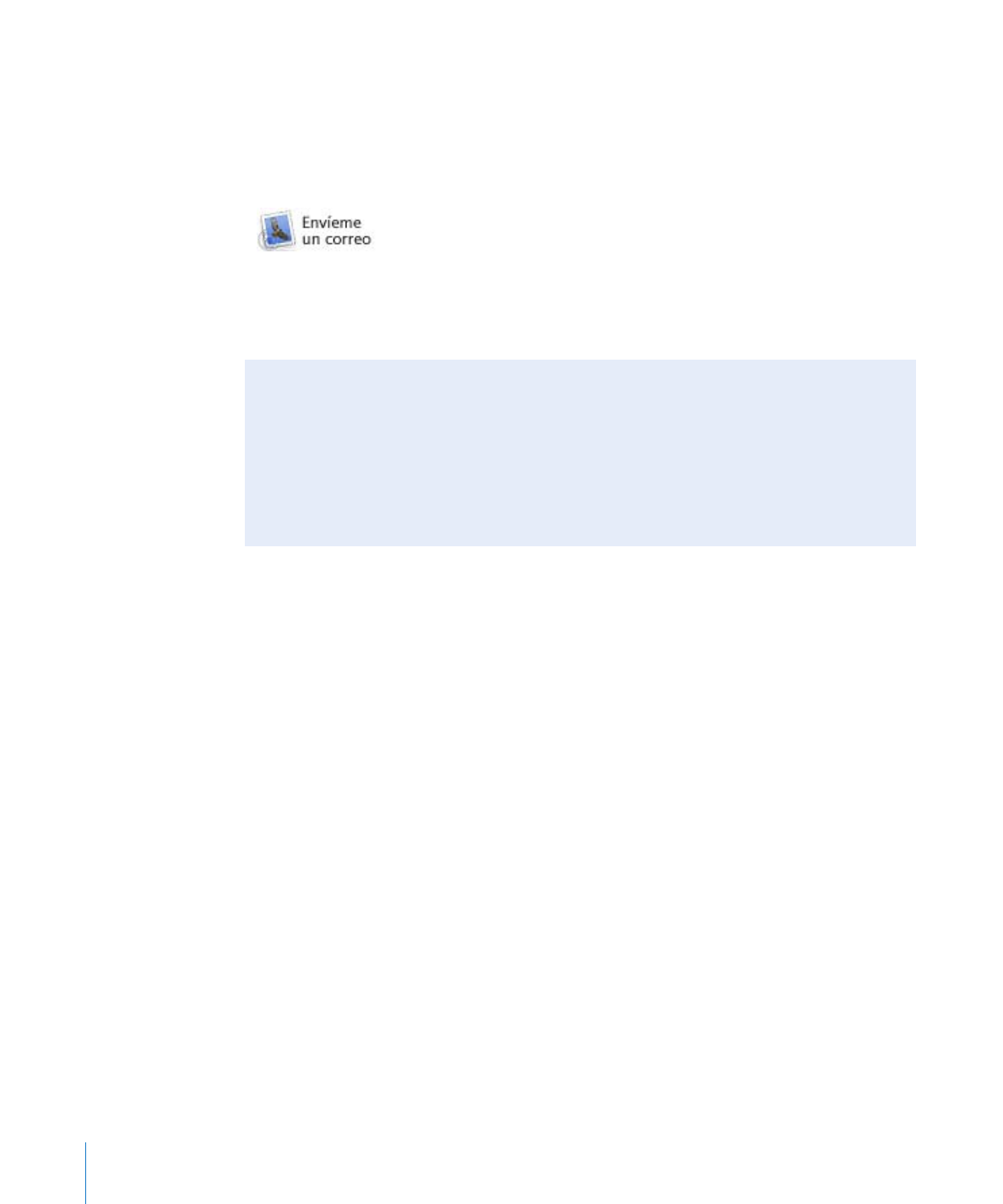
20
Capítulo 2
Aprender iWeb
Si no publica su sitio en MobileMe, se utilizará la dirección de la tarjeta personal de la
Agenda. Si desea utilizar una dirección diferente de correo diferente, abra el Inspector
del sitio (haga clic en el botón Inspector de la barra de herramientas, a continuación,
haga clic en el botón “Inspector del sitio”) y escriba su dirección de correo electrónico
en el cuadro “Correo electrónico de contacto”.
Para añadir un botón “Envíeme un correo”:
m
Seleccione Insertar > Botón > Envíeme un correo.